Aggiungere o modificare gli elenchi di subnet su Grid Network
 Suggerisci modifiche
Suggerisci modifiche


È possibile utilizzare lo strumento Modifica IP per aggiungere o modificare subnet sulla rete Grid.
-
Tu hai il
Passwords.txtfile.
È possibile aggiungere, eliminare o modificare le subnet nell'elenco delle subnet della rete Grid. Le modifiche interesseranno il routing su tutti i nodi della griglia.

|
Se si apportano modifiche solo all'elenco delle subnet della rete Grid, utilizzare Grid Manager per aggiungere o modificare la configurazione di rete. In caso contrario, utilizzare lo strumento Modifica IP se Grid Manager non è accessibile a causa di un problema di configurazione di rete o se si sta eseguendo contemporaneamente una modifica del routing della rete Grid e altre modifiche di rete. |

|
Non utilizzare subnet che contengono i seguenti indirizzi IPv4 per la rete Grid, la rete amministrativa o la rete client di alcun nodo:
Ad esempio, non utilizzare i seguenti intervalli di subnet per la rete Grid, la rete amministrativa o la rete client di alcun nodo:
|
-
Accedi al nodo di amministrazione principale:
-
Immettere il seguente comando:
ssh admin@primary_Admin_Node_IP -
Inserisci la password elencata nel
Passwords.txtfile. -
Immettere il seguente comando per passare alla root:
su - -
Inserisci la password elencata nel
Passwords.txtfile.
Quando si accede come root, il prompt cambia da
$A#. -
-
Avviare lo strumento Cambia IP immettendo il seguente comando:
change-ip -
Immettere la passphrase di provisioning al prompt.
Viene visualizzato il menu principale.
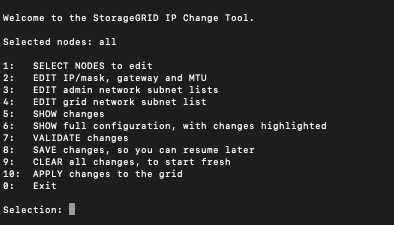
-
Nel menu principale, seleziona l'opzione per modificare le subnet per la rete Grid (opzione 4).
Le modifiche all'elenco delle subnet della rete Grid riguardano l'intera griglia. -
Scegli una delle seguenti opzioni:
-
Aggiungi una subnet immettendo questo comando:
add CIDR -
Elimina una subnet immettendo questo comando:
del CIDR -
Imposta l'elenco delle subnet immettendo questo comando:
set CIDR
Per tutti i comandi è possibile immettere più indirizzi utilizzando questo formato: add CIDR, CIDREsempio:
add 172.14.0.0/16, 172.15.0.0/16, 172.16.0.0/16È possibile ridurre la quantità di dati digitati utilizzando la "freccia su" per richiamare i valori digitati in precedenza nel prompt di input corrente e quindi modificarli se necessario. L'esempio di input riportato di seguito mostra l'impostazione delle subnet per l'elenco delle subnet della rete Grid:
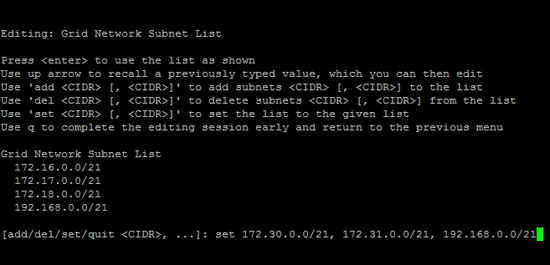
-
-
Quando sei pronto, digita q per tornare alla schermata del menu principale. Le modifiche verranno mantenute finché non verranno cancellate o applicate.
-
Scegli una delle seguenti opzioni:
-
Selezionare l'opzione 5 per mostrare le modifiche nell'output isolato in modo da mostrare solo l'elemento modificato. Le modifiche sono evidenziate in verde (aggiunte) o in rosso (eliminazioni), come mostrato nell'esempio di output riportato di seguito:
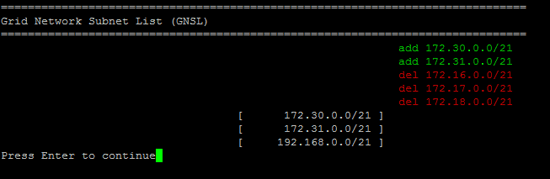
-
Selezionare l'opzione 6 per mostrare le modifiche nell'output che mostra la configurazione completa. Le modifiche sono evidenziate in verde (aggiunte) o in rosso (eliminazioni).
Alcune interfacce della riga di comando potrebbero visualizzare aggiunte ed eliminazioni utilizzando il formato barrato.
-
-
Selezionare l'opzione 7 per convalidare tutte le modifiche apportate.
Questa convalida garantisce che vengano rispettate le regole per le reti Grid, Admin e Client, ad esempio utilizzando subnet sovrapposte.
-
Facoltativamente, seleziona l'opzione 8 per salvare tutte le modifiche apportate e tornare in seguito per continuare ad apportare modifiche.
Questa opzione consente di uscire dallo strumento Cambia IP e di riavviarlo in un secondo momento, senza perdere le modifiche non applicate.
-
Eseguire una delle seguenti operazioni:
-
Selezionare l'opzione 9 se si desidera annullare tutte le modifiche senza salvare o applicare la nuova configurazione di rete.
-
Selezionare l'opzione 10 se si è pronti ad applicare le modifiche e a predisporre la nuova configurazione di rete. Durante il provisioning, l'output visualizza lo stato man mano che vengono applicati gli aggiornamenti, come mostrato nel seguente output di esempio:
Generating new grid networking description file... Running provisioning... Updating grid network configuration on Name
-
-
Se hai selezionato l'opzione 10 quando hai apportato modifiche alla rete Grid, seleziona una delle seguenti opzioni:
-
applica: applica immediatamente le modifiche e riavvia automaticamente ciascun nodo, se necessario.
Se la nuova configurazione di rete funzionerà contemporaneamente alla vecchia configurazione di rete senza modifiche esterne, è possibile utilizzare l'opzione applica per una modifica della configurazione completamente automatizzata.
-
fase: applica le modifiche al successivo riavvio dei nodi.
Se è necessario apportare modifiche alla configurazione di rete fisica o virtuale affinché la nuova configurazione di rete funzioni, è necessario utilizzare l'opzione stage, arrestare i nodi interessati, apportare le modifiche necessarie alla rete fisica e riavviare i nodi interessati.
Se si utilizza l'opzione stage, riavviare il nodo il prima possibile dopo lo staging per ridurre al minimo le interruzioni. -
annulla: Non apportare modifiche alla rete in questo momento.
Se non eri a conoscenza del fatto che le modifiche proposte richiedono il riavvio dei nodi, puoi rinviarle per ridurre al minimo l'impatto sull'utente. Selezionando Annulla si torna al menu principale e le modifiche vengono salvate, così da poterle applicare in seguito.
Dopo aver applicato o organizzato le modifiche, viene generato un nuovo pacchetto di ripristino come risultato della modifica alla configurazione della griglia.
-
-
Se la configurazione viene interrotta a causa di errori, sono disponibili le seguenti opzioni:
-
Per terminare la procedura di modifica dell'IP e tornare al menu principale, digitare a.
-
Per riprovare l'operazione non riuscita, immettere r.
-
Per passare all'operazione successiva, immettere c.
L'operazione non riuscita può essere ripetuta in seguito selezionando l'opzione 10 (Applica modifiche) dal menu principale. La procedura di modifica dell'IP non sarà completata finché tutte le operazioni non saranno state completate correttamente.
-
Se hai dovuto intervenire manualmente (ad esempio per riavviare un nodo) e sei sicuro che l'azione che lo strumento ritiene non riuscita sia stata effettivamente completata correttamente, immetti f per contrassegnarla come riuscita e passare all'operazione successiva.
-
-
Scarica un nuovo pacchetto di ripristino da Grid Manager.
-
Selezionare MANUTENZIONE > Sistema > Pacchetto di ripristino.
-
Immettere la passphrase di provisioning.
Il file del pacchetto di ripristino deve essere protetto perché contiene chiavi di crittografia e password che possono essere utilizzate per ottenere dati dal sistema StorageGRID . -




